软件:IDEA 13.1.5
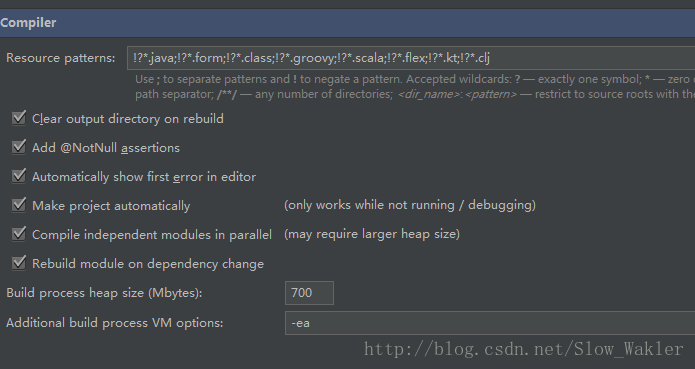
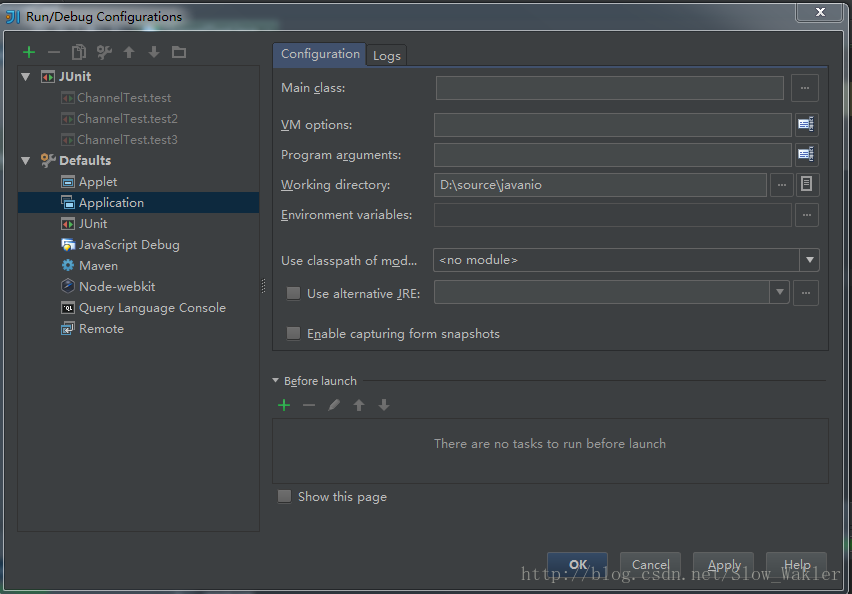
最近使用IDEA来开发JAVA应用,对IDEA的界面很有爱,但是缺受不了它的运行速度。每次运行都要编译,所以就有了这边文章
总感觉IDEA的编译速度比eclipse慢,eclipse每次保存都自动编译,而且运行的时候如果代码没有改变根本不会重新编译,但是IDEA这方便却不是,每次都要编译。通过google和自己的测试解决了这个问题。
1:开启自动测试
File->setting->compiler
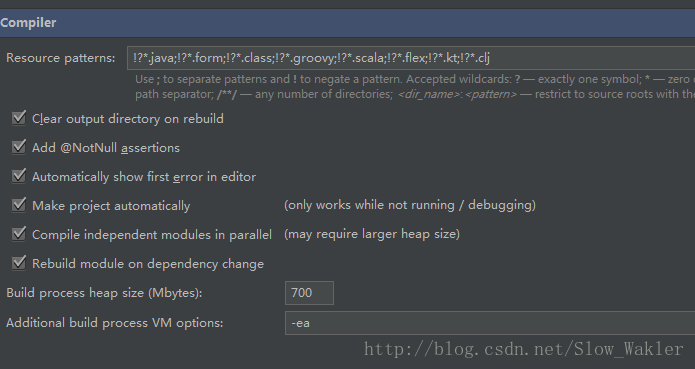
勾选上上面的,
2修改run/debug配置
Run->Edit Configurations
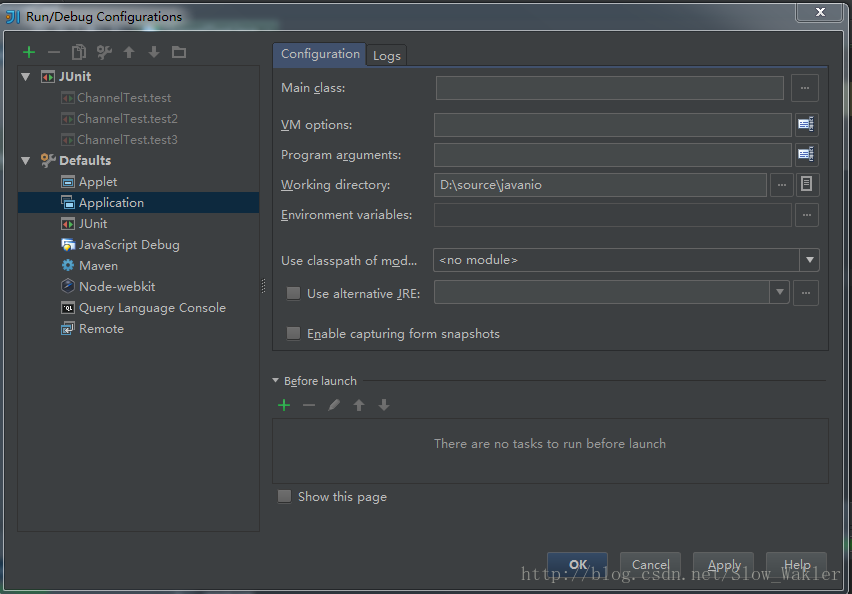
看图 在Before Launch下面的make去掉了。到了这里还要做一件事情,执行File->Invalidate Caches /Restart
到这里IDEA配置好了




















 1055
1055











 被折叠的 条评论
为什么被折叠?
被折叠的 条评论
为什么被折叠?








